Comment ouvrir nat sur pc ?
 yoyo974
27 December 2009 - 09:45
yoyo974
27 December 2009 - 09:45
Bonjour j'espère que vous avez passer un bon noel,Voila mon problème , jai acheté cod6 recemment et je n'arrive pas a modifier la nat j'ai testé plusieurs manips mais rien ne change si pouviez m'aider merci.
Ce message a été modifié par yoyo974 - 27 December 2009 - 09:47.
Ce message a été modifié par yoyo974 - 27 December 2009 - 09:47.
 Xender61
27 December 2009 - 12:42
Xender61
27 December 2009 - 12:42
yoyo974, le 27 December 2009 - 09:45, dit :
Bonjour j'espère que vous avez passer un bon noel,Voila mon problème , jai acheté cod6 recemment et je n'arrive pas a modifier la nat j'ai testé plusieurs manips mais rien ne change si pouviez m'aider merci.
Bonjour Yoyo,
Peut tu nous indiquer l'OS de ton PC? Windows XP ou Vista
Ainsi que ton Firewall si ce n'est pas celui de Windows.
Cela nous aidera pour t'indiquer la marche à suivre.
 yoyo974
28 December 2009 - 08:37
yoyo974
28 December 2009 - 08:37
Xender61, le 27 December 2009 - 12:42, dit :
Bonjour Yoyo,
Peut tu nous indiquer l'OS de ton PC? Windows XP ou Vista
Ainsi que ton Firewall si ce n'est pas celui de Windows.
Cela nous aidera pour t'indiquer la marche à suivre.
Peut tu nous indiquer l'OS de ton PC? Windows XP ou Vista
Ainsi que ton Firewall si ce n'est pas celui de Windows.
Cela nous aidera pour t'indiquer la marche à suivre.
Bonjour merci de m'avoir répondu.
Alors je suis sur XP et on dirait que j'ai deux firewall un avec Eset Smart Security et un avec windows.
 nac82
28 December 2009 - 09:32
nac82
28 December 2009 - 09:32
yoyo974, le 28 December 2009 - 08:37, dit :
Bonjour merci de m'avoir répondu.
Alors je suis sur XP et on dirait que j'ai deux firewall un avec Eset Smart Security et un avec windows.
Alors je suis sur XP et on dirait que j'ai deux firewall un avec Eset Smart Security et un avec windows.
Il ya une autre manière de le faire. Va sur http://www.portforward.com/ Regarde dans la liste des routeurs. Une fois que tu as trouvé le tien, tu vas sur Portlist et tu cherches le jeu! Voilà, j'espère t'avoir aidé! Oh etpuis pour vérifier si tes ports sont ouverts, tu tapes sur Google portchecker. Ca permet de voir si tes ports sont ouverts.
PS: PortForward est en Anglais.
Ce message a été modifié par nac82 - 28 December 2009 - 09:33.
 yoyo974
28 December 2009 - 11:46
yoyo974
28 December 2009 - 11:46
Merci de ton aide, mais un nouveau probleme se pose a moi dans la liste il n'y a pas de livebox mini sagem .
 Xender61
28 December 2009 - 14:11
Xender61
28 December 2009 - 14:11
Salut
Les ports a ouvrir pour COD6 sont:
* UDP 1500
* UDP 3005
* UDP 3101
* UDP 28960
Il te faut les ouvrir sur la livebox ET aussi sur le firewall du PC si nécessaire.
La configuration de la livebox Sagem se fait de la manière suivante:
Il faut accéder à l'interface de gestion de la livebox, pour cela tape dans la barre d'adresse de ton navigateur
l'adresse IP par défaut de la livebox qui est http://192.168.1.1
Cela te dnnera la page de configuration de la livebox
L'interface de configuration de la Livebox Sagem propose deux types de configuration : basique et avancée. Un simple clic sur le lien « Configuration avancée » présent en bout de menu permet de basculer entre les deux modes. Le menu basique propose cinq grandes commandes que nous allons voir en détail, ci après :
Contrôle d'accès :
Il s'agit ici de modifier le mot de passe associé à l'utilisateur « Admin » afin que celui-ci se connecte à l'interface de configuration de la Livebox. Il est vivement conseillé de modifier le mot de passe par défaut afin d'éviter tout accès non autorisé à l'interface.
Paramétrage LAN & DHCP :
Cette rubrique se résume à une simple liste des ordinateurs actuellement connectés au réseau. Le bouton « Arrêter » permet l'arrêt pur et simple du serveur DHCP.
Serveurs LAN
Sous ce nom peu explicite, la Livebox Sagem offre le même type de réglages que ceux proposés dans la rubrique « Routeur » du modèle Inventel. En clair, il s'agit de créer des règles de redirection de ports afin de faire fonctionner les logiciels dont notamment les programmes de peer-to-peer.

Pour créer une redirection il faut cliquer sur « Ajouter ». Il suffit alors de nommer la règle, de sélectionner « Oui » dans la liste « Accès Activé », de choisir le protocole et de rentrer le numéro ou la plage de port à ouvrir. On termine en indiquant l'adresse IP de la machine sur le réseau local vers laquelle le trafic doit être redirigé puis on clique sur le bouton « Appliquer ». Parfois, la Livebox Sagem te dira qu'il n'est pas possible de créer la règle, le port en question étant en cours d'utilisation. Pas de panique, malgré le message d'erreur, la règle est belle et bien créée et active.

Voila, c'est pas très compliqué à faire
file:///C:/Users/Richard/AppData/Local/Temp/moz-screenshot.pngLe contrôle du pare-feu se fait depuis le panneau de configuration qui se trouve toujours à la même place, menu "démarrer", "Panneau de configuration"...
Sous l'affichage des catégories du panneau de configuration, clique tout d'abord sur "Centre de sécurité" en bas à droite.
Puis, une fois le centre affiché, il ne restera plus qu'à cliquer sur "Pare-feu Windows" :
Sous affichage classique, il suffit de double-cliquer sur l'icône "Pare-feu Windows".
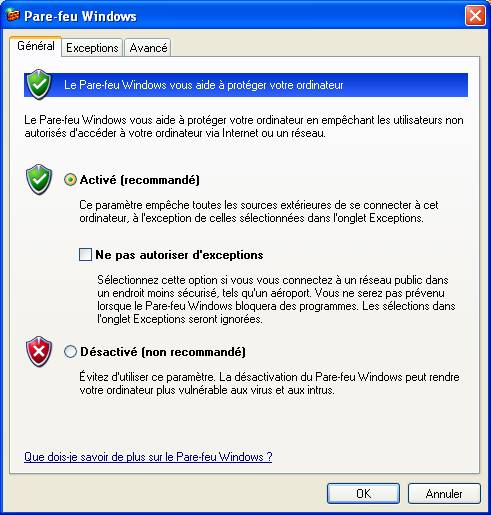
une fois la fenêtre affichée choisis l'onglet "Exceptions"
Si ModernWarfare 2 n'apparait pas dans la liste il convient de crééer une entrée pour lui avec le bouton "Ajouter un programme" et lui donner accès a internet.
Ce message a été modifié par Xender61 - 28 December 2009 - 14:31.
Les ports a ouvrir pour COD6 sont:
* UDP 1500
* UDP 3005
* UDP 3101
* UDP 28960
Il te faut les ouvrir sur la livebox ET aussi sur le firewall du PC si nécessaire.
La configuration de la livebox Sagem se fait de la manière suivante:
Il faut accéder à l'interface de gestion de la livebox, pour cela tape dans la barre d'adresse de ton navigateur
l'adresse IP par défaut de la livebox qui est http://192.168.1.1
Cela te dnnera la page de configuration de la livebox
L'interface de configuration de la Livebox Sagem propose deux types de configuration : basique et avancée. Un simple clic sur le lien « Configuration avancée » présent en bout de menu permet de basculer entre les deux modes. Le menu basique propose cinq grandes commandes que nous allons voir en détail, ci après :
Contrôle d'accès :
Il s'agit ici de modifier le mot de passe associé à l'utilisateur « Admin » afin que celui-ci se connecte à l'interface de configuration de la Livebox. Il est vivement conseillé de modifier le mot de passe par défaut afin d'éviter tout accès non autorisé à l'interface.
Paramétrage LAN & DHCP :
Cette rubrique se résume à une simple liste des ordinateurs actuellement connectés au réseau. Le bouton « Arrêter » permet l'arrêt pur et simple du serveur DHCP.
Serveurs LAN
Sous ce nom peu explicite, la Livebox Sagem offre le même type de réglages que ceux proposés dans la rubrique « Routeur » du modèle Inventel. En clair, il s'agit de créer des règles de redirection de ports afin de faire fonctionner les logiciels dont notamment les programmes de peer-to-peer.

Pour créer une redirection il faut cliquer sur « Ajouter ». Il suffit alors de nommer la règle, de sélectionner « Oui » dans la liste « Accès Activé », de choisir le protocole et de rentrer le numéro ou la plage de port à ouvrir. On termine en indiquant l'adresse IP de la machine sur le réseau local vers laquelle le trafic doit être redirigé puis on clique sur le bouton « Appliquer ». Parfois, la Livebox Sagem te dira qu'il n'est pas possible de créer la règle, le port en question étant en cours d'utilisation. Pas de panique, malgré le message d'erreur, la règle est belle et bien créée et active.

Voila, c'est pas très compliqué à faire
file:///C:/Users/Richard/AppData/Local/Temp/moz-screenshot.pngLe contrôle du pare-feu se fait depuis le panneau de configuration qui se trouve toujours à la même place, menu "démarrer", "Panneau de configuration"...
Sous l'affichage des catégories du panneau de configuration, clique tout d'abord sur "Centre de sécurité" en bas à droite.
Puis, une fois le centre affiché, il ne restera plus qu'à cliquer sur "Pare-feu Windows" :
Sous affichage classique, il suffit de double-cliquer sur l'icône "Pare-feu Windows".
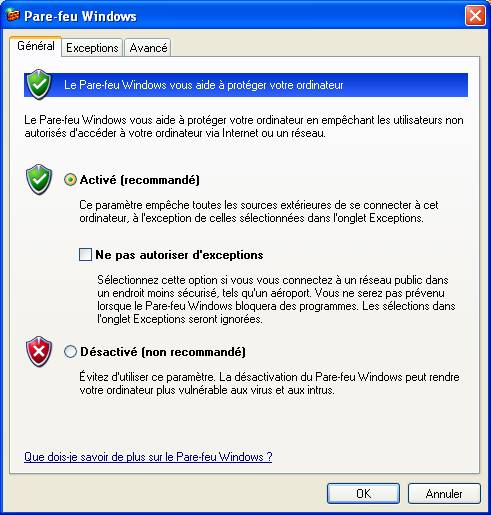
une fois la fenêtre affichée choisis l'onglet "Exceptions"
Si ModernWarfare 2 n'apparait pas dans la liste il convient de crééer une entrée pour lui avec le bouton "Ajouter un programme" et lui donner accès a internet.
Ce message a été modifié par Xender61 - 28 December 2009 - 14:31.
 yoyo974
28 December 2009 - 15:48
yoyo974
28 December 2009 - 15:48
Xender61, le 28 December 2009 - 14:11, dit :
Salut
Les ports a ouvrir pour COD6 sont:
* UDP 1500
* UDP 3005
* UDP 3101
* UDP 28960
Il te faut les ouvrir sur la livebox ET aussi sur le firewall du PC si nécessaire.
La configuration de la livebox Sagem se fait de la manière suivante:
Il faut accéder à l'interface de gestion de la livebox, pour cela tape dans la barre d'adresse de ton navigateur
l'adresse IP par défaut de la livebox qui est http://192.168.1.1
Cela te dnnera la page de configuration de la livebox
L'interface de configuration de la Livebox Sagem propose deux types de configuration : basique et avancée. Un simple clic sur le lien « Configuration avancée » présent en bout de menu permet de basculer entre les deux modes. Le menu basique propose cinq grandes commandes que nous allons voir en détail, ci après :
Contrôle d'accès :
Il s'agit ici de modifier le mot de passe associé à l'utilisateur « Admin » afin que celui-ci se connecte à l'interface de configuration de la Livebox. Il est vivement conseillé de modifier le mot de passe par défaut afin d'éviter tout accès non autorisé à l'interface.
Paramétrage LAN & DHCP :
Cette rubrique se résume à une simple liste des ordinateurs actuellement connectés au réseau. Le bouton « Arrêter » permet l'arrêt pur et simple du serveur DHCP.
Serveurs LAN
Sous ce nom peu explicite, la Livebox Sagem offre le même type de réglages que ceux proposés dans la rubrique « Routeur » du modèle Inventel. En clair, il s'agit de créer des règles de redirection de ports afin de faire fonctionner les logiciels dont notamment les programmes de peer-to-peer.

Pour créer une redirection il faut cliquer sur « Ajouter ». Il suffit alors de nommer la règle, de sélectionner « Oui » dans la liste « Accès Activé », de choisir le protocole et de rentrer le numéro ou la plage de port à ouvrir. On termine en indiquant l'adresse IP de la machine sur le réseau local vers laquelle le trafic doit être redirigé puis on clique sur le bouton « Appliquer ». Parfois, la Livebox Sagem te dira qu'il n'est pas possible de créer la règle, le port en question étant en cours d'utilisation. Pas de panique, malgré le message d'erreur, la règle est belle et bien créée et active.

Voila, c'est pas très compliqué à faire
file:///C:/Users/Richard/AppData/Local/Temp/moz-screenshot.pngLe contrôle du pare-feu se fait depuis le panneau de configuration qui se trouve toujours à la même place, menu "démarrer", "Panneau de configuration"...
Sous l'affichage des catégories du panneau de configuration, clique tout d'abord sur "Centre de sécurité" en bas à droite.
Puis, une fois le centre affiché, il ne restera plus qu'à cliquer sur "Pare-feu Windows" :
Sous affichage classique, il suffit de double-cliquer sur l'icône "Pare-feu Windows".
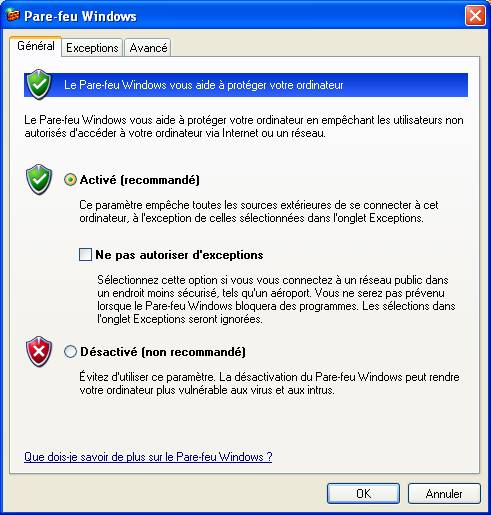
une fois la fenêtre affichée choisis l'onglet "Exceptions"
Si ModernWarfare 2 n'apparait pas dans la liste il convient de crééer une entrée pour lui avec le bouton "Ajouter un programme" et lui donner accès a internet.
Les ports a ouvrir pour COD6 sont:
* UDP 1500
* UDP 3005
* UDP 3101
* UDP 28960
Il te faut les ouvrir sur la livebox ET aussi sur le firewall du PC si nécessaire.
La configuration de la livebox Sagem se fait de la manière suivante:
Il faut accéder à l'interface de gestion de la livebox, pour cela tape dans la barre d'adresse de ton navigateur
l'adresse IP par défaut de la livebox qui est http://192.168.1.1
Cela te dnnera la page de configuration de la livebox
L'interface de configuration de la Livebox Sagem propose deux types de configuration : basique et avancée. Un simple clic sur le lien « Configuration avancée » présent en bout de menu permet de basculer entre les deux modes. Le menu basique propose cinq grandes commandes que nous allons voir en détail, ci après :
Contrôle d'accès :
Il s'agit ici de modifier le mot de passe associé à l'utilisateur « Admin » afin que celui-ci se connecte à l'interface de configuration de la Livebox. Il est vivement conseillé de modifier le mot de passe par défaut afin d'éviter tout accès non autorisé à l'interface.
Paramétrage LAN & DHCP :
Cette rubrique se résume à une simple liste des ordinateurs actuellement connectés au réseau. Le bouton « Arrêter » permet l'arrêt pur et simple du serveur DHCP.
Serveurs LAN
Sous ce nom peu explicite, la Livebox Sagem offre le même type de réglages que ceux proposés dans la rubrique « Routeur » du modèle Inventel. En clair, il s'agit de créer des règles de redirection de ports afin de faire fonctionner les logiciels dont notamment les programmes de peer-to-peer.

Pour créer une redirection il faut cliquer sur « Ajouter ». Il suffit alors de nommer la règle, de sélectionner « Oui » dans la liste « Accès Activé », de choisir le protocole et de rentrer le numéro ou la plage de port à ouvrir. On termine en indiquant l'adresse IP de la machine sur le réseau local vers laquelle le trafic doit être redirigé puis on clique sur le bouton « Appliquer ». Parfois, la Livebox Sagem te dira qu'il n'est pas possible de créer la règle, le port en question étant en cours d'utilisation. Pas de panique, malgré le message d'erreur, la règle est belle et bien créée et active.

Voila, c'est pas très compliqué à faire
file:///C:/Users/Richard/AppData/Local/Temp/moz-screenshot.pngLe contrôle du pare-feu se fait depuis le panneau de configuration qui se trouve toujours à la même place, menu "démarrer", "Panneau de configuration"...
Sous l'affichage des catégories du panneau de configuration, clique tout d'abord sur "Centre de sécurité" en bas à droite.
Puis, une fois le centre affiché, il ne restera plus qu'à cliquer sur "Pare-feu Windows" :
Sous affichage classique, il suffit de double-cliquer sur l'icône "Pare-feu Windows".
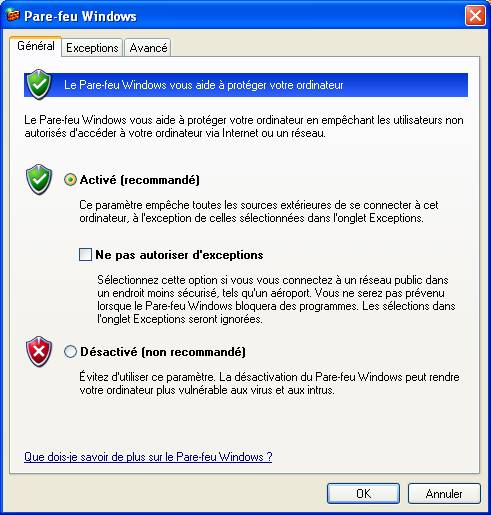
une fois la fenêtre affichée choisis l'onglet "Exceptions"
Si ModernWarfare 2 n'apparait pas dans la liste il convient de crééer une entrée pour lui avec le bouton "Ajouter un programme" et lui donner accès a internet.
Merci encore, j'ai reussi a ouvrir les ports
Sur cette image il ya tout les ordi connecter a la livebox mon ordi apparait c'est fasy 6670 http://img22.imagesh...61/livebox1.png
Et sur cette deuxieme image quand je veux mettre en relation mon ordi avec cod 6 il n'y a que celui de mon père qui apparait. http://img690.images...14/livebox2.png
 Xender61
28 December 2009 - 17:52
Xender61
28 December 2009 - 17:52
yoyo974, le 28 December 2009 - 15:48, dit :
Merci encore, j'ai reussi a ouvrir les ports
Sur cette image il ya tout les ordi connecter a la livebox mon ordi apparait c'est fasy 6670 http://img22.imagesh...61/livebox1.png
Et sur cette deuxieme image quand je veux mettre en relation mon ordi avec cod 6 il n'y a que celui de mon père qui apparait. http://img690.images...14/livebox2.png
Sur cette image il ya tout les ordi connecter a la livebox mon ordi apparait c'est fasy 6670 http://img22.imagesh...61/livebox1.png
Et sur cette deuxieme image quand je veux mettre en relation mon ordi avec cod 6 il n'y a que celui de mon père qui apparait. http://img690.images...14/livebox2.png
Tu fais la manip depuis lequel?
le tiens ou celui de ton papa?
Je suis pas sur de pouvoir t'aider car je connais pas cette version de la livebox.
la derniere fois que j'ai eu a configurer une livebox remonte a au moins 2 ans...
Depuis je suis chez free
Cela dis c'est pire au niveau config... point de vue convivialité je veux dire
 yoyo974
29 December 2009 - 07:07
yoyo974
29 December 2009 - 07:07
Xender61, le 28 December 2009 - 17:52, dit :
Tu fais la manip depuis lequel?
le tiens ou celui de ton papa?
Je suis pas sur de pouvoir t'aider car je connais pas cette version de la livebox.
la derniere fois que j'ai eu a configurer une livebox remonte a au moins 2 ans...
Depuis je suis chez free
Cela dis c'est pire au niveau config... point de vue convivialité je veux dire
le tiens ou celui de ton papa?
Je suis pas sur de pouvoir t'aider car je connais pas cette version de la livebox.
la derniere fois que j'ai eu a configurer une livebox remonte a au moins 2 ans...
Depuis je suis chez free
Cela dis c'est pire au niveau config... point de vue convivialité je veux dire
slt, Je fais la manip depuis le mien .C'est pas grave tu m'as deja beaucoup aider
 Xender61
29 December 2009 - 10:19
Xender61
29 December 2009 - 10:19
C'est peut être idiot mais... ta essayé de faire la même manip depuis le pc de ton père?
Peut être verra tu le tien dans ce cas...
Sinon... Allo? Mr Orange?
Ils sont en général assez efficaces
Ce message a été modifié par Xender61 - 29 December 2009 - 10:29.
Peut être verra tu le tien dans ce cas...
Sinon... Allo? Mr Orange?
Ils sont en général assez efficaces
Ce message a été modifié par Xender61 - 29 December 2009 - 10:29.
 yoyo974
29 December 2009 - 11:48
yoyo974
29 December 2009 - 11:48
Xender61, le 29 December 2009 - 10:19, dit :
C'est peut être idiot mais... ta essayé de faire la même manip depuis le pc de ton père?
Peut être verra tu le tien dans ce cas...
Sinon... Allo? Mr Orange?
Ils sont en général assez efficaces
Peut être verra tu le tien dans ce cas...
Sinon... Allo? Mr Orange?
Ils sont en général assez efficaces
Je viens d'essayer mais rien sinon je pense que mon ordinateur n'apparait pas car la livebox a été installer sur l'ordi de mon pere en premier et quand je l'est installer a mon tour , il y avait un menu qui permettait de sauter des étapes si elle avait été deja installer sur un ordi donc je pense qu'il faut que je réinstalle la livebox( si tu m'a pas compris c'est pas grave lol je te tiens au courant)
 yoyo974
29 December 2009 - 11:55
yoyo974
29 December 2009 - 11:55
yoyo974, le 29 December 2009 - 11:48, dit :
Je viens d'essayer mais rien sinon je pense que mon ordinateur n'apparait pas car la livebox a été installer sur l'ordi de mon pere en premier et quand je l'est installer a mon tour , il y avait un menu qui permettait de sauter des étapes si elle avait été deja installer sur un ordi donc je pense qu'il faut que je réinstalle la livebox( si tu m'a pas compris c'est pas grave lol je te tiens au courant)
J'ai reinstaller ma livebox mais rien je pense que je l'ai appellerait . Merci quand mem de ton aide
